印刷データについて「TAC値を300%以下にしてください」との依頼がたまにあります。
これまで自分なりに検索して調整してきましたが、
これが一番ラク!という方法に落ち着いたので書いておきます。
印刷データのTAC値とは・・・
媒体ごとに紙種が違えばそれにあわせたTAC値が決められていることがあります。
今回は画像に絞って、雑誌用に適したインキ量に調整していきます。
以下の画像を使ってTAC値300%以上の箇所をみていきます。

この画像をpdfで保存し、Adobe Acrobatで開きます。
メニュバー「表示」 → ツール「印刷工程」 → 「出力プレビュー」選択 → ポップアップの「領域全体をカバー」にチェック → 数値のプルダウンを300%に設定
これで見ると以下のようになります。

緑部分がTAC値300%以上の箇所です。
これを300%以下になるように調整していきます。
画像をphotoshopで開きます。
メニューバーから、
「編集」 → 「カラー設定」のポップアップウィンドウで
このあと画像のカラーモードをCMYKカラーに変更します。
すでにCMYKカラーの場合は一度カラーモードをRGBにしてからCMYKカラーにします。
CMYKモードでカラー設定「プリプレス用-日本2」のイラストレーターに画像を配置します。
これをpdfで保存し、前述したAdobeAcrobatの「印刷工程」→ 「出力プレビュー」で再度確認してみると、緑色の箇所が出ていません。
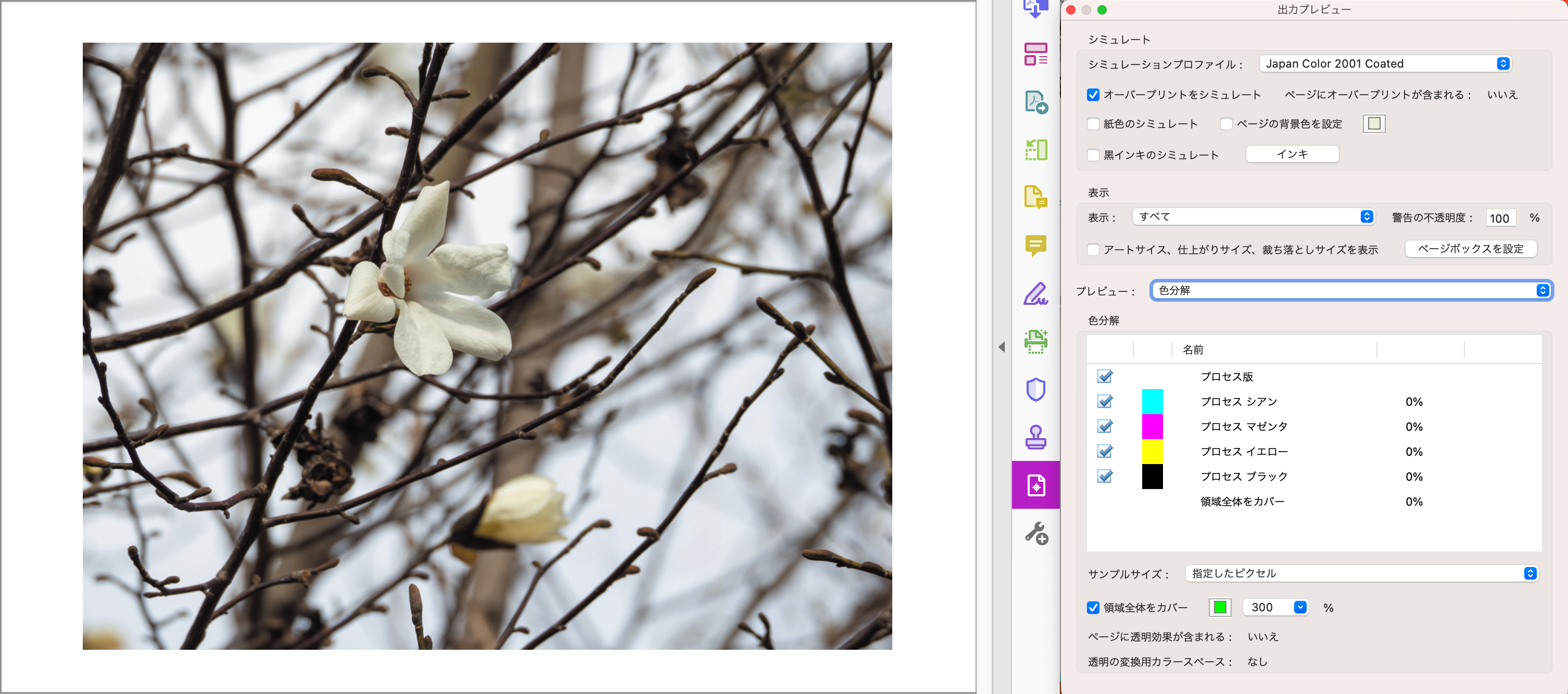
これで画像のTAC値を300%以下にすることができました。
これまで、photoshopで直接TAC値が300%以下になるまで画像を調整していたため、pdfで保存&確認、を何度も繰り返していました・・笑
もっと簡単に、ラクにできないかと検索してみたところ、この方法に落ち着きました。
印刷データ作成時にこのような指示がありましたらぜひ試してみてください。
それではまた!